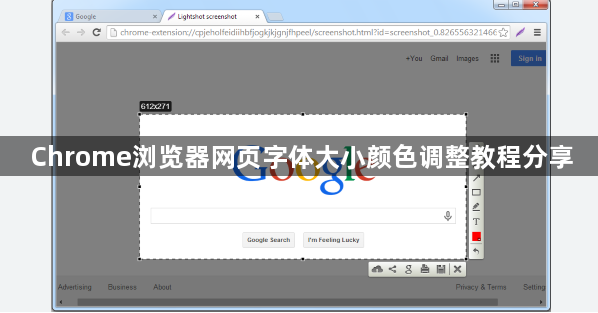详情介绍
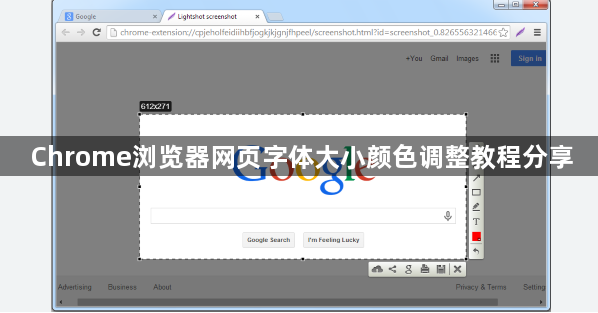
好的,以下是Chrome浏览器网页字体大小颜色调整教程分享:
1. 打开Chrome浏览器:双击桌面上的Chrome浏览器图标,启动浏览器。
2. 进入设置页面:点击右上角的三个垂直排列的点,即菜单按钮,在弹出的菜单中选择“设置”。
3. 找到外观设置:在设置页面中,向下滚动到“外观”部分。在这里,可以看到“字体大小”和“自定义字体”等选项。
4. 调整字体大小:点击“字体大小”旁边的下拉箭头,选择一个适合阅读习惯的字体大小。Chrome提供了从小到极大的多个选项,可以根据需要进行调整。也可以勾选“强制最小字号”复选框,然后拖动滑块来调整字体大小,确保文字不会小于指定的尺寸。
5. 使用快捷键调整字体大小:增大字体可以按住`Ctrl`键(Windows/Linux)或`Command`键(Mac),然后按`+`键。减小字体可以按住`Ctrl`键(Windows/Linux)或`Command`键(Mac),然后按`-`键。重置字体可以按住`Ctrl`键(Windows/Linux)或`Command`键(Mac),然后按`0`键。
6. 保存设置:调整完成后,关闭设置页面,更改将自动应用到所有网页上。
请注意,在操作过程中,请确保按照步骤进行,避免误操作导致其他问题。如果问题仍然存在,建议寻求专业技术支持。